Diktering fungerer ikke på iPhone [Beviste og testede prosedyrer]
 Postet av Lisa Ou / 24. januar 2024 09:00
Postet av Lisa Ou / 24. januar 2024 09:00 Når du vil legge inn tekst på iPhone, vil handlingen utføres ved å bruke tastaturet. Det kan imidlertid ta for lang tid, spesielt hvis du skriver lange avsnitt. I tillegg vil du ha lang tid på å skrive på din iPhone hvis du ikke er kjent med plasseringen av tastaturtastene. Årsaken er at de ikke er alfabetisk organisert.
Heldigvis har iPhone en funksjon for å gjøre skrivingen raskere kalt diktering. Når du bruker det, trenger du bare å si alt du foretrekker å skrive. Det inkluderer kommandoer, skilletegn og mer.
![Diktering fungerer ikke på iPhone [Beviste og testede prosedyrer]](https://www.fonelab.com/images/ios-system-recovery/dictation-not-working-on-iphone/dictation-not-working-on-iphone.jpg)
Men funksjonen er langt fra perfekt. Du kan oppleve at diktering ikke fungerer på iPhone. Hva vil du gjøre da? Vi har deg! Fortsett å lese dette innlegget for å se de utprøvde og testede metodene for å fikse problemet. Gå videre.

Guide List
FoneLab gjør det mulig å fikse iPhone / iPad / iPod fra DFU-modus, gjenopprettingsmodus, Apple-logo, hodetelefonmodus, etc. til normal tilstand uten tap av data.
- Løs deaktiverte iOS-systemproblemer.
- Pakk ut data fra deaktiverte iOS-enheter uten tap av data.
- Det er trygt og enkelt å bruke.
Del 1. Vanlige årsaker til at diktering ikke fungerer på iPhone
Dikteringsfunksjonen på iPhone brukes ofte på Meldinger-appen. Men den er også tilgjengelig for andre apper på iPhone, som Notisblokk. I så fall kan flere og forskjellige årsaker føre til at dikteringen på iPhone ikke fungerer. Se noen av dem nedenfor.
- Langsom Internett-tilkobling - Dikteringsfunksjonen er avhengig av iPhone-internetttilkoblingen for å sende talemeldinger til Apple-serveren for å utføre transkripsjon. Så hvis du ikke har en internettforbindelse, vil ikke funksjonen fungere.
- Feil språkinnstillinger - Funksjonen støtter flere språk på din iPhone. Sørg for at språket du snakker er på linje med funksjonens innstillinger.
- Diktering deaktivert - Å aktivere funksjonen er det første du må gjøre. Årsaken er at den ikke slås på automatisk når du bruker iPhone.
- Mikrofontilgang nektet - Når du snakker, trenger du en mikrofon for å motta ordene du sier. Hvis tilgangsinnstillingene nektes, vil ikke funksjonen også fungere.
- Utdatert iOS-versjon - Funksjonen har en tilsvarende iOS-versjon som støtter den. Det kan hende at iPhone ikke støttes med den.
Del 2. Slik fikser du diktering som ikke fungerer på iPhone
Nå som du vet hvorfor problemet er nevnt i dette innlegget, håper vi du vet hvordan du kan fikse det. De vil også tjene som referanse for å forhindre at problemet på iPhone skjer igjen. De utprøvde og testede metodene for å fikse problemet er lagt ut i denne delen. Se dem mens du blar nedover. Gå videre.
FoneLab gjør det mulig å fikse iPhone / iPad / iPod fra DFU-modus, gjenopprettingsmodus, Apple-logo, hodetelefonmodus, etc. til normal tilstand uten tap av data.
- Løs deaktiverte iOS-systemproblemer.
- Pakk ut data fra deaktiverte iOS-enheter uten tap av data.
- Det er trygt og enkelt å bruke.
1. Start iPhone på nytt
Noen ganger opplever verktøy og funksjoner på iPhone, som diktering, feil og feil. De er uunngåelige fordi de er en del av operativsystemet. Du kan fikse dem ved å starte iPhone på nytt gjennom sine fysiske knapper.
Imidlertid har iPhones forskjellige modeller. De har separate måter å starte på nytt avhengig av knappenes tilgjengelighet. Den inkluderer side-, topp- og volumknappene. Ikke bekymre deg. Vi vil liste opp separate prosedyrer for dem. Se dem i tabellen nedenfor.
| iPhone-modeller tilgjengelige knapper | Prosedyre |
| Uten Hjem-knapp | Trykk på Side/Volum-knappen. Du kan bare slippe den når du ser strømbryteren. Skyv den. Handlingen vil slå av iPhone etter 30 sekunder. Slå på iPhone ved å trykke på sideknappen. Slipp den når du ser Apple-logoen. |
| Med sideknapp, med hjemknapp | Trykk på sideknappen. Du kan bare slippe den når du ser strømbryteren. Skyv den. Handlingen vil slå av iPhone etter 30 sekunder. Slå på iPhone ved å trykke på sideknappen. Slipp den når du ser Apple-logoen. |
| Med hjemknapp, med toppknapp | Trykk på toppknappen. Du kan bare slippe den når du ser strømbryteren. Skyv den. Handlingen vil slå av iPhone etter 30 sekunder. Slå på iPhone ved å trykke på toppknappen. Slipp den når du ser Apple-logoen. |
2. Angi dikteringsspråk
Hva om språket ditt ikke er konfigurert i Dikteringsinnstillingene? I så fall er det på tide å velge riktig språk du vil bruke. Nedenfor er de detaljerte trinnene for å gjøre det. Følg dem riktig for best resultat. Gå videre.
Trinn 1Åpne innstillinger app. Sveip ned på skjermen og velg general knapp. På neste skjermbilde vil flere alternativer vises. Vennligst velg Tastatur knappen etterpå.
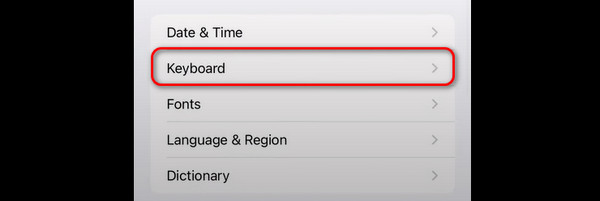
Trinn 2Trykk på på toppen Tastatur knapp. Legg til språket på tastaturet. Du trenger bare å trykke på Legg til nytt tastatur knapp. Gå senere til forrige skjerm og velg Dikteringsspråk knapp. Velg språk senere.
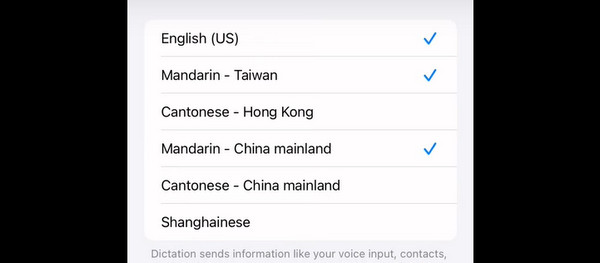
3. Oppdater iOS-versjonen
Dikteringsfunksjonen støttes kun av iOS 13-versjonen. Oppfyller ikke iOS-versjonen din kravene? Oppdater iPhone iOS ved å følge de detaljerte instruksjonene nedenfor. Gå videre.
Gå til innstillinger app. Velg general -knappen og trykk på programvare~~POS=TRUNC knappen øverst. Senere velger du Last ned og installer knapp.
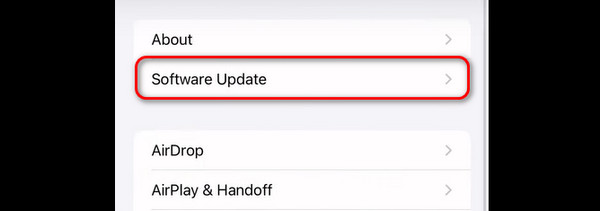
4. Bruk FoneLab iOS Systemgjenoppretting
Ved hjelp av FoneLab iOS System Recovery vil også være gunstig. Dette verktøyet kan fikse 50+ iPhone-feil. Det inkluderer problemer med skjerm, enhet, iOS-modus og iTunes. Hvis du vil vite hvordan verktøyet fungerer, se de detaljerte trinnene nedenfor.
FoneLab gjør det mulig å fikse iPhone / iPad / iPod fra DFU-modus, gjenopprettingsmodus, Apple-logo, hodetelefonmodus, etc. til normal tilstand uten tap av data.
- Løs deaktiverte iOS-systemproblemer.
- Pakk ut data fra deaktiverte iOS-enheter uten tap av data.
- Det er trygt og enkelt å bruke.
Trinn 1Last ned og sett opp verktøyet på datamaskinen. Velg iOS System Recovery knapp. Klikk på Start knappen etterpå.
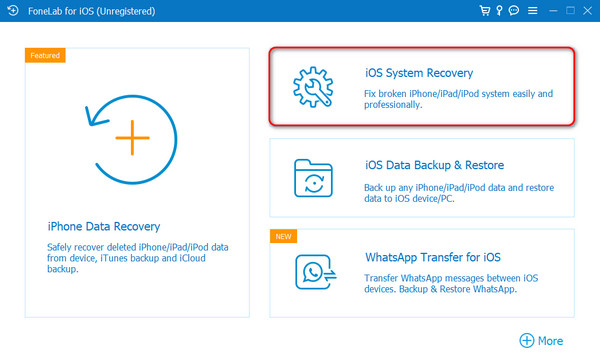
Trinn 2Koble iPhone til datamaskinen og programvaren via en USB-kabel. Velg en reparasjonsmodus ved å lese funksjonene. Senere, huk av Bekrefte knappen nederst.
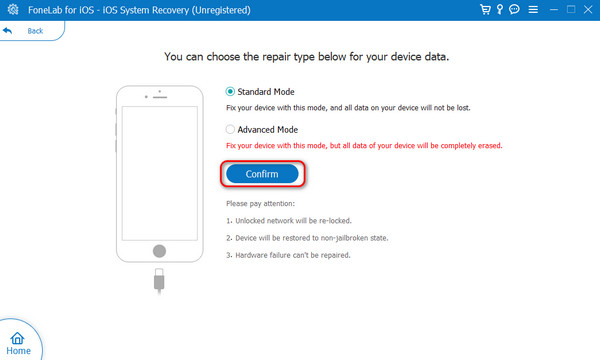
Trinn 3Følg instruksjonene på skjermen for å sette eller sett iPhone i gjenopprettingsmodus. Klikk på Optimalisere or reparasjon for å starte fikseringsprosessen.
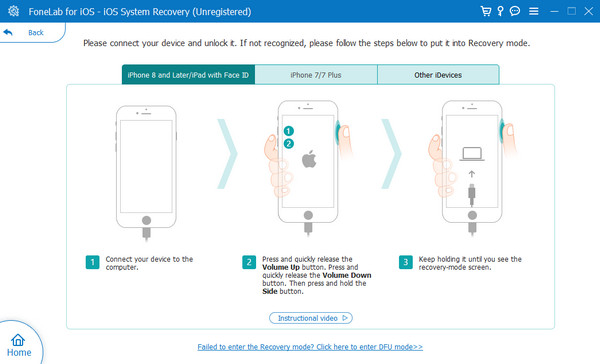
FoneLab gjør det mulig å fikse iPhone / iPad / iPod fra DFU-modus, gjenopprettingsmodus, Apple-logo, hodetelefonmodus, etc. til normal tilstand uten tap av data.
- Løs deaktiverte iOS-systemproblemer.
- Pakk ut data fra deaktiverte iOS-enheter uten tap av data.
- Det er trygt og enkelt å bruke.
Del 3. Vanlige spørsmål om diktering som ikke fungerer på iPhone
Hvor er diktering i iPhone-innstillingene?
Du finner den fra iPhone innstillinger appen ved å starte den. Etter det, trykk på general knappen når du sveiper ned. Velg Tastatur-knappen på neste skjermbilde. Finn diktat og trykk på Aktiver diktat glidebryteren. Sørg for at du lar ikonet være grønt. Det betyr bare at du har slått den på.
Er diktering på iPhone trygt?
Ja. Dikteringsfunksjonen på iPhone er hundre prosent sikker. Årsaken er at informasjonen fra teksten som bruker den, ikke vil bli beholdt på din iPhone. Det er en standardinnstilling Apple tilbyr for å holde informasjonen din konfidensiell og sikker.
Som konklusjon kan dikteringen på iPhone som ikke fungerer, fikses ved å bruke dette innleggets velprøvde og testede metoder. Det inkluderer det ledende tredjepartsverktøyet som kan fikse det nevnte problemet med noen få klikk. Programvaren heter FoneLab iOS System Recovery. Vil du bruke verktøyet? Last den ned nå! I tillegg, hvis du har flere spørsmål igjen, legg dem igjen i kommentarfeltet nedenfor. Vi vil besvare dem helhjertet. Takk skal du ha!
FoneLab gjør det mulig å fikse iPhone / iPad / iPod fra DFU-modus, gjenopprettingsmodus, Apple-logo, hodetelefonmodus, etc. til normal tilstand uten tap av data.
- Løs deaktiverte iOS-systemproblemer.
- Pakk ut data fra deaktiverte iOS-enheter uten tap av data.
- Det er trygt og enkelt å bruke.
